轻松设置microsoft edge浏览器主页!本文将指导您逐步完成edge浏览器主页设置,让您快速访问喜爱的网站。
首先,打开已安装的Microsoft Edge浏览器。您可以从开始菜单或桌面快捷方式启动它。
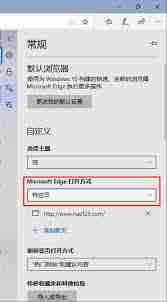
接下来,点击浏览器右上角的“更多”按钮(三个水平点),然后选择“设置”选项。
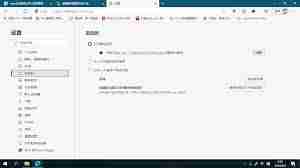
在左侧菜单中找到并点击“启动、主页和新标签页”选项。
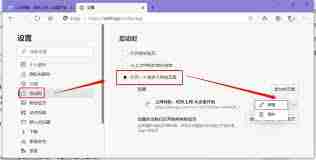
在“启动、主页和新标签页”设置中,您会看到“主页”选项。在这里,您可以输入您想要设置为主页的网址,或点击“更改”按钮选择一个新的主页地址。
设置完成后,关闭设置页面。现在,每次打开Edge浏览器时,它都会自动加载您设置的主页了。
以上就是Edge浏览器如何更改主页设置-在Edge中修改你的主页设置方法的详细内容,更多请关注php中文网其它相关文章!

Edge浏览器是由Microsoft(微软中国)官方推出的全新一代手机浏览器。Edge浏览器内置强大的搜索引擎,一站搜索全网,搜文字、搜图片,快速识别,帮您找到想要的内容。有需要的小伙伴快来保存下载体验吧!




Copyright 2014-2025 https://www.php.cn/ All Rights Reserved | php.cn | 湘ICP备2023035733号